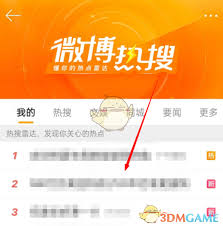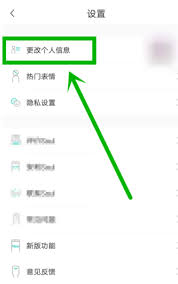导读: 在设计的奇妙世界里,cdr立体化工具宛如一把神奇的钥匙,能瞬间开启通往三维立体设计的大门,为你的作品注入前所未有的生命力与震撼力。想知道如何巧妙运用它吗?那就跟随我们一同探索吧!轻松上手:认识立体化工具首先,打开cdr软件,找到工具栏中的立体化工具图标,它就像
在设计的奇妙世界里,cdr立体化工具宛如一把神奇的钥匙,能瞬间开启通往三维立体设计的大门,为你的作品注入前所未有的生命力与震撼力。想知道如何巧妙运用它吗?那就跟随我们一同探索吧!

轻松上手:认识立体化工具

首先,打开cdr软件,找到工具栏中的立体化工具图标,它就像一个小方块带有立体效果的按钮。选中你想要立体化的图形对象,比如一个简单的矩形或者圆形。这一步是关键哦,只有选对了对象,才能施展后续的神奇魔法。

基础操作:赋予图形立体感
点击立体化工具后,鼠标指针移到选中的图形上,按住左键并拖动,你会惊喜地发现图形开始呈现出立体效果啦!这时候,图形周围会出现一些控制线和控制点,通过拖动这些控制点,你可以轻松调整立体的角度、深度和方向,让图形按照你的心意展现出不同的立体姿态。
进阶技巧:丰富立体效果
你还可以为立体化图形添加各种独特的效果。比如,点击属性栏上的“立体化颜色”按钮,能为立体图形设置独特的渐变颜色,让它看起来更加绚丽多彩。选择“立体化光源”选项,添加不同方向和强度的光源,模拟真实的光照效果,使立体图形更具层次感和真实感,仿佛它就在眼前真实存在一样。
创意玩法:打造立体群组
要是你有多个图形想要组合成一个立体场景,怎么办呢?很简单!先分别对每个图形进行立体化设置,然后将它们群组在一起。这样,一个富有创意的立体群组就诞生啦!你可以通过调整每个图形的立体参数,让它们相互呼应,创造出令人惊叹的三维空间布局。
实例演练:制作酷炫立体字
以制作立体字为例,先用文本工具输入你想要的文字。选中文字后,运用立体化工具赋予它立体效果。接着,调整立体的角度、深度,再通过设置立体化颜色和光源效果,让文字焕发出独特的魅力。你可以将立体字应用到海报、广告等设计作品中,瞬间提升整个作品的档次和吸引力。
掌握了cdr立体化工具的这些使用方法,你就能在设计领域自由驰骋,创造出令人眼前一亮的三维立体作品。还等什么呢?赶快拿起鼠标,开启你的立体设计之旅吧!
上一篇:Excel表格如何合并日期和时间
下一篇:如何在Word里插入艺术字